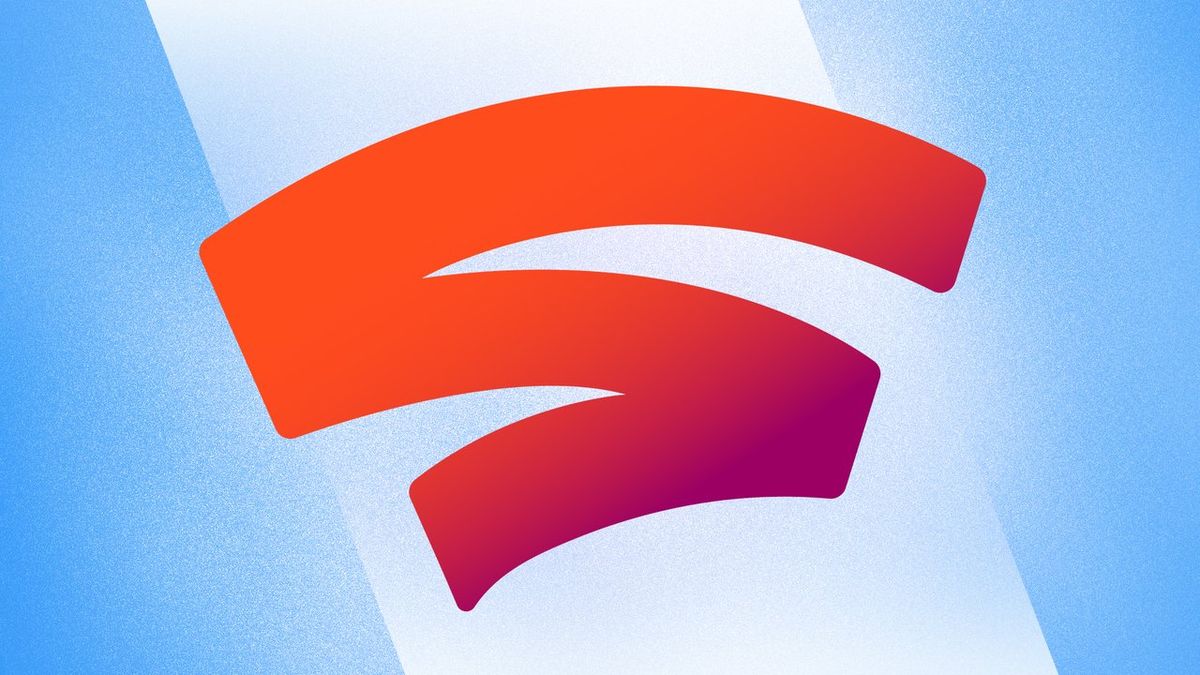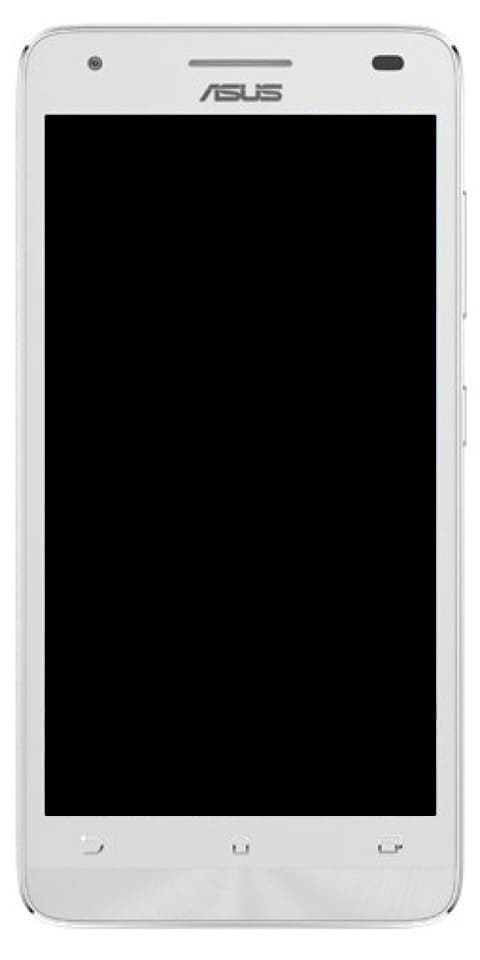Patnubay ng Gumagamit Sa Paano Kumuha ng Mas kaunting Mga Email Mula sa Mga Koponan ng Microsoft
Sinimulan mo ba kamakailan ang paggamit ng Microsoft Teams? Nakatanggap ka ba ng maraming mga email na nag-aalerto sa iyo tungkol sa bawat pag-update at pagkilos na ginawa sa Microsoft Teams? Gusto mo bang mag-opt-out sa kanila? Kung oo, nasa tamang lugar ka. Narito ang isang kumpletong gabay na makakatulong sa iyo na ihinto ang mga hindi nais na email mula sa iyong Microsoft Teams account upang makakuha ka ng ilang mga email mula sa serbisyo. Halika suriin natin kung paano makakuha ng mas kaunting mga email mula sa Microsoft Teams:
Paano Makakuha ng Mas kaunting mga Email mula sa Mga Koponan ng Microsoft
Sundin nang maingat ang mga hakbang upang makakuha ng mas kaunting mga email mula sa Microsoft Teams:
NVIDIA kalasag tv tricks
Hakbang 1:
Sa una, buksan ang Mga Koponan ng Microsoft sa iyong computer (alinman Web o software). Pagkatapos ay mag-tap sa iyong ' icon ng profile ’Sa kanang bahagi sa itaas ng screen.
Hakbang 2:
Piliin ang ‘ Mga setting ’Upang buksan lamang ang mga setting para sa account ng iyong Microsoft Teams '.
Hakbang 3:
Isang prompt ang lilitaw sa window ng iyong browser. Mag-tap lang sa ‘ Mga Abiso ’Sa kaliwang sidebar ng dialog box.
hindi makakonekta ang mga bintana sa patakaran ng pangkat
Hakbang 4:
Narito ang isang listahan ng mga pagkilos sa iyong kanan na nagbibigay-daan sa iyo upang magpadala ng mga notification. Anumang pagpipilian na mayroong banner at email ’Nakalista sa drop-down na menu ay nagbibigay-daan sa iyo upang magpadala sa iyo ng isang email.
Kabilang sa mga pagpipilian sa drop-down na menu. Piliin lamang ang alinman sa Patay na , Ipakita lamang sa feed, Banner upang ihinto ang abiso sa email ng Mga Koponan ng Microsoft. Gayundin, magagawa mo ito nang manu-mano para sa lahat ng mga uri ng abiso.
korean drama sa kodi
Hakbang 5:
Awtomatikong nai-save ng Mga Koponan ng Microsoft ang pagbabago na ginawa mo. Mag-tap lang sa ‘ x ’Sa kanang sulok sa itaas ng dialog box upang maiimbak ang iyong mga setting at bumalik sa account ng iyong Mga Microsoft Team.
Tip: Bukod sa pagkuha ng sakit ng pag-off ng mga email para sa bawat uri ng notification. Kaya mo agad na bawasan ang bilang ng mga email sa pamamagitan lamang ng pagbura ng opsyon sa email. Ang una ay ang 'Mga mensahe sa chat' mga abiso, at isa pa, lahat ng uri ng 'Binanggit' mga abiso.
Konklusyon:
Ngayon ay dapat kang makatanggap ng isang malaking halaga ng mga email mula sa iyong Microsoft Teams. Maaari mong laging i-on ang mga setting na ito sa pamamagitan ng pagsunod sa parehong pamamaraan kung sakaling nais mong makakuha ng alerto gamit ang iyong email account.
Basahin din: